
正文:
在视觉设计中,将文字与场景融合是一种富有创意的表现手法。利用Stable Diffusion深度学习模型,您可以将文字与各种场景巧妙地融合在一起,创造出独特且引人入胜的视觉效果。以下是实现文字场景融合的步骤:
1. 准备工作
首先准备好我们的图片素材,有需要的小伙伴可以截图保存

为什么这次的参考图不是白底黑字呢,因为这次使用到的 controlNet 是语义分割,语义分割中每个色块都代表一个物体哦,所以我们参考图代表的是河流和森林
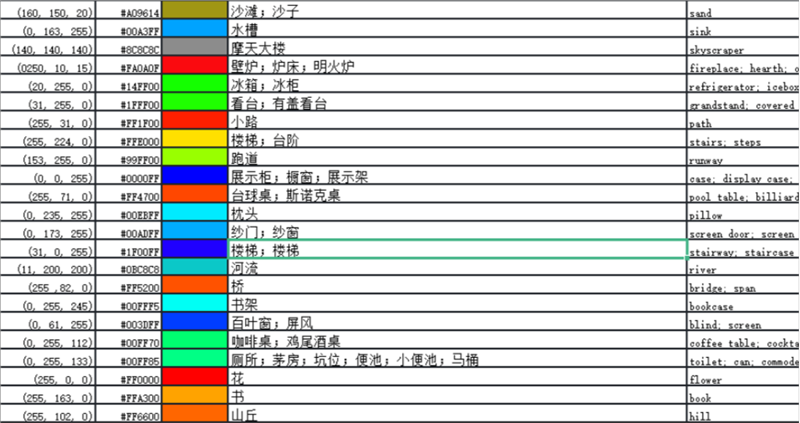
2. 调整参数
【大模型】majicmix7
【提示词】forest,mountains and rivers,river,hills,bird's eye view,reality,trees,aerial photography,blue river,
【负面提示词】 lowres, bad anatomy, bad hands, text, error, missing fingers, extra digit, fewer digits, cropped, worst quality, low quality, normal quality, jpeg artifacts, signature, watermark, username, blurry
【采样方法】DPM++ 3M SDE 或者 Euler a
【采样步数】20
【高清修复】算法: 4x-UltraSharp 重绘幅度:0.6
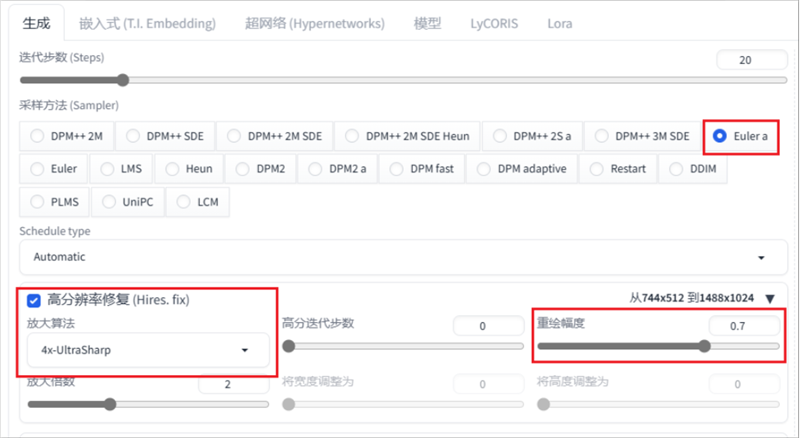
3. ControlNet 设置
需要 1 个 ControlNet 单元,参数可以照抄
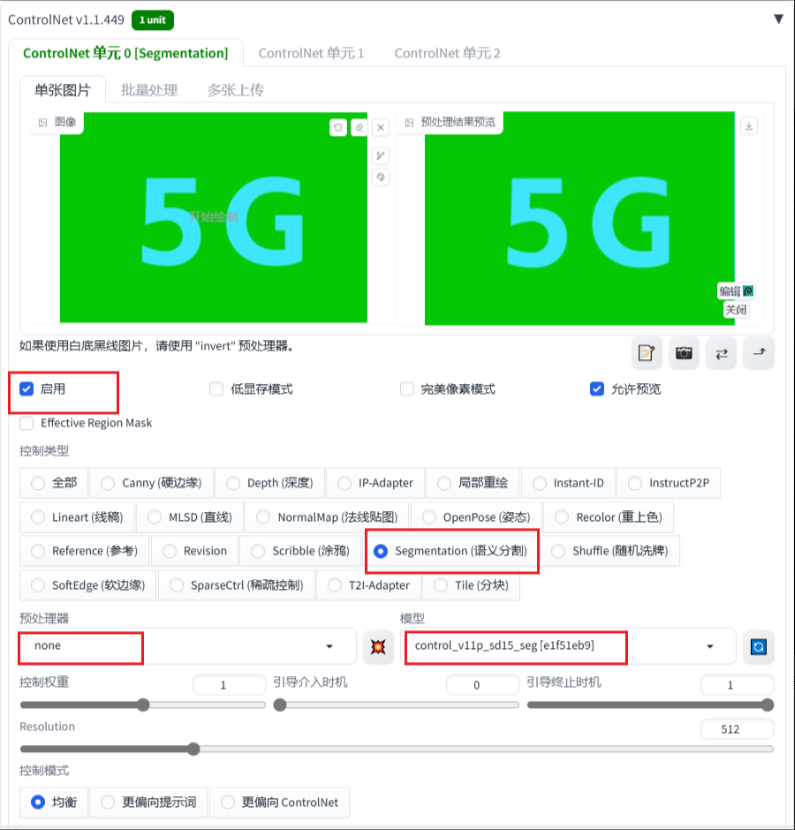
4. 点击生成
这一步需要多刷几次,小技巧是高清修复可以先不开,等刷到满意的图片在固定 Seed 值再开高清修复,这样可以增加出图效率



5. 高清放大(可选)
我这边图省事就不放大啦,有需要的小伙伴可以参考之前的教程都是一样的步骤
我这边也把需要设置的参数贴出来啦
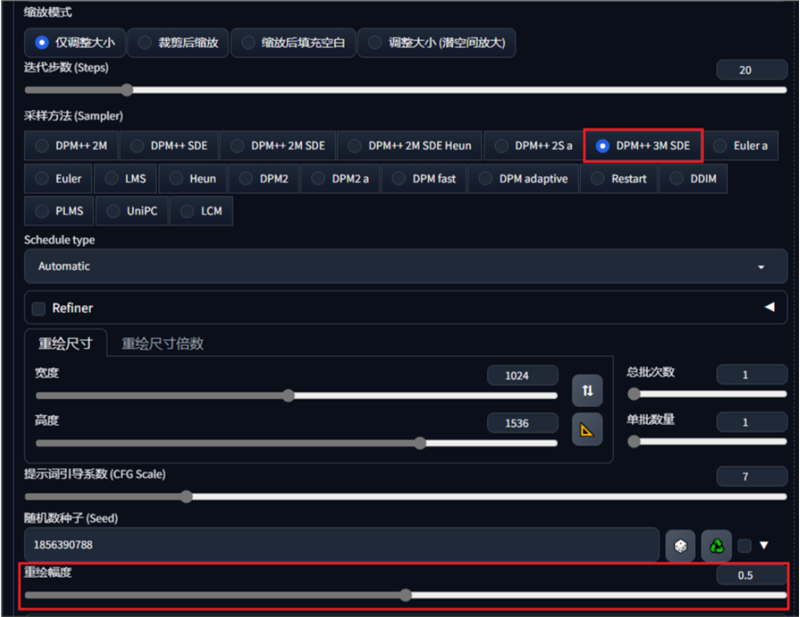
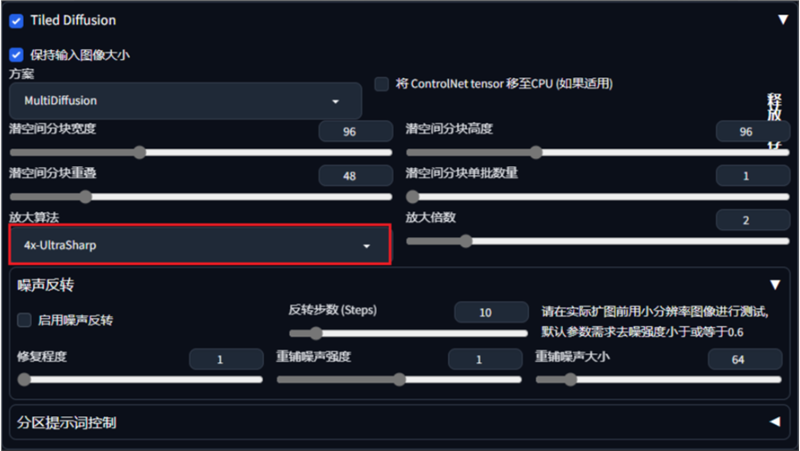
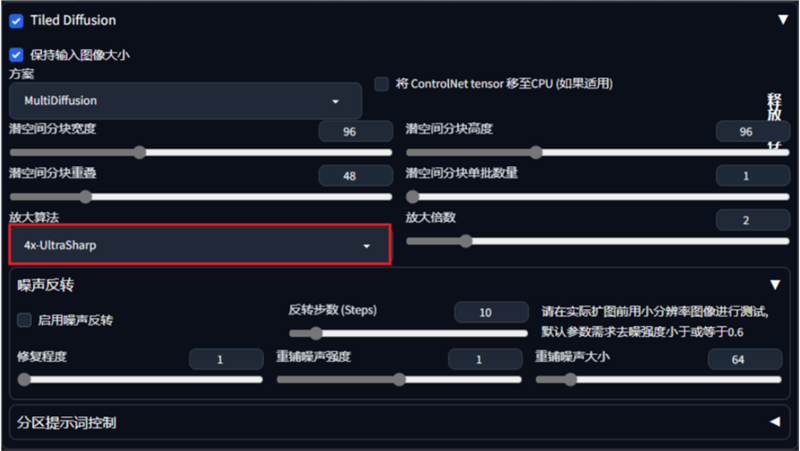
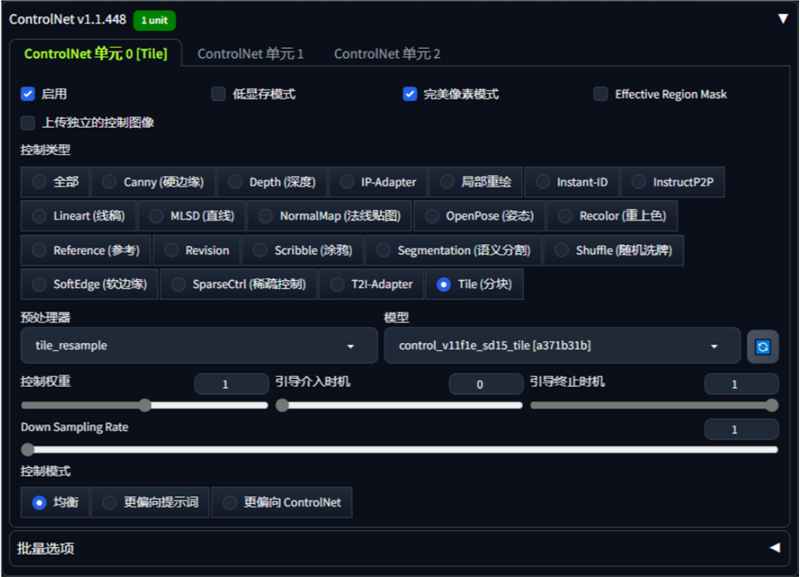
完成字体生成后,您可以将设计的彩色布料字体应用到您的项目中。无论是用于品牌标识、海报设计还是个人艺术创作,这些独特的字体设计都能为作品增添独特的视觉效果。
0
文章目录
1. 准备工作
2. 调整参数
3. ControlNet 设置
4. 点击生成
5. 高清放大(可选)
AI教程交流群

扫描二维码加入群聊
与同行学习交流&资源共通
© CopyRight 2002-2024 ,CHINAZ.COM , Inc.All Rights Reserved.